无为清净楼资源网 Design By www.qnjia.com
在这个Photoshop教程中,我们将用一个简单、快速的方法来将我们的彩色照片制作成高品质的黑白照片。

Step 1:复制背景图层
在Photoshop中工作时,你的第一个步骤应该永远是你的复制背景图层,因为背景层包含了所有你原来的像素信息,你不想失去它。因此,让我们复制背景层存在,这是通过使用键盘快捷键的最简单方式Ctrl + J(Windows)或Command+J (Mac)。
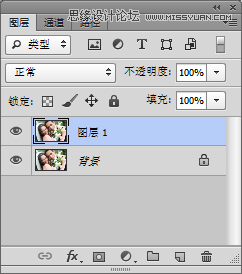
按Ctrl+J(Windows)/Command+J(Mac)来复制原始图像。
我现在有我的背景层,其中Photoshop中已自动命名为“图层1”的副本,我可以放心地工作。
Step 2:图像>调整>去色
选择“图层1”,然后选择“图像>调整>去色”,或者您也可以使用键盘快捷键,SHIFT+CTRL+U(Windows)或Shift+ Command+U(Mac)来节省时间,这将立即饱和度图像中的所有颜色:

去色后得到的图像
Step 3:编辑>渐隐去色
在“编辑”菜单中选择“渐隐去色”,或者使用快捷键,SHIFT + CTRL + F(windows)或Shift + Command+ F(Mac):
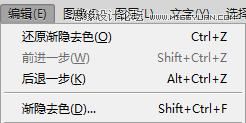
编辑>渐隐去色。
这个选项显示“渐隐去色”,因为我们只是操作了“去色”。如果我们应用了“USM锐化”滤镜,这会显示“渐隐USM锐化”。
如果“渐隐去色”命令是灰色的,那是因为你已经操作过一次,你可以按Ctrl + ALT + Z(Windows)或Command+Option+Z (Mac)恢复,直到你去色之前的图像,然后再次去色,到编辑菜单中并选择“渐隐去色”选项。
Step 4:改变混合模式
当您点击“渐隐去色”时,将弹出“渐隐”对话框。“渐隐”对话框给了我们两个选择——1.调整不透明度,2.改变混合模式。
我们将不透明度设为“80%”,还原一点照片的色彩,混合模式调整为“颜色”,得到最终图像:

快捷键步骤:
在您操作熟练之后,可以使用这些快捷键,即可通过简单的步骤,得到一个高品质的黑白调照片。
快捷键步骤如下:
Step 1:按Ctrl+J(Windows)/ Command+ J(Mac)来复制背景层
Step 2:按住Shift+Ctrl+U(Windows)/ SHIFT +Command+ U(Mac)去色
Step 3:按住Shift + Ctrl + F(Windows)/ SHIFT +Command+ F(Mac)来调出渐隐去色命令
然后,只需改变混合模式从正常到颜色,单击确定,就大功告成了!

Step 1:复制背景图层
在Photoshop中工作时,你的第一个步骤应该永远是你的复制背景图层,因为背景层包含了所有你原来的像素信息,你不想失去它。因此,让我们复制背景层存在,这是通过使用键盘快捷键的最简单方式Ctrl + J(Windows)或Command+J (Mac)。
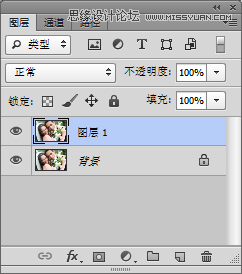
按Ctrl+J(Windows)/Command+J(Mac)来复制原始图像。
我现在有我的背景层,其中Photoshop中已自动命名为“图层1”的副本,我可以放心地工作。
Step 2:图像>调整>去色
选择“图层1”,然后选择“图像>调整>去色”,或者您也可以使用键盘快捷键,SHIFT+CTRL+U(Windows)或Shift+ Command+U(Mac)来节省时间,这将立即饱和度图像中的所有颜色:

去色后得到的图像
Step 3:编辑>渐隐去色
在“编辑”菜单中选择“渐隐去色”,或者使用快捷键,SHIFT + CTRL + F(windows)或Shift + Command+ F(Mac):
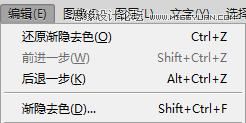
编辑>渐隐去色。
这个选项显示“渐隐去色”,因为我们只是操作了“去色”。如果我们应用了“USM锐化”滤镜,这会显示“渐隐USM锐化”。
如果“渐隐去色”命令是灰色的,那是因为你已经操作过一次,你可以按Ctrl + ALT + Z(Windows)或Command+Option+Z (Mac)恢复,直到你去色之前的图像,然后再次去色,到编辑菜单中并选择“渐隐去色”选项。
Step 4:改变混合模式
当您点击“渐隐去色”时,将弹出“渐隐”对话框。“渐隐”对话框给了我们两个选择——1.调整不透明度,2.改变混合模式。
我们将不透明度设为“80%”,还原一点照片的色彩,混合模式调整为“颜色”,得到最终图像:

快捷键步骤:
在您操作熟练之后,可以使用这些快捷键,即可通过简单的步骤,得到一个高品质的黑白调照片。
快捷键步骤如下:
Step 1:按Ctrl+J(Windows)/ Command+ J(Mac)来复制背景层
Step 2:按住Shift+Ctrl+U(Windows)/ SHIFT +Command+ U(Mac)去色
Step 3:按住Shift + Ctrl + F(Windows)/ SHIFT +Command+ F(Mac)来调出渐隐去色命令
然后,只需改变混合模式从正常到颜色,单击确定,就大功告成了!
标签:
黑白
无为清净楼资源网 Design By www.qnjia.com
广告合作:本站广告合作请联系QQ:858582 申请时备注:广告合作(否则不回)
免责声明:本站文章均来自网站采集或用户投稿,网站不提供任何软件下载或自行开发的软件! 如有用户或公司发现本站内容信息存在侵权行为,请邮件告知! 858582#qq.com
免责声明:本站文章均来自网站采集或用户投稿,网站不提供任何软件下载或自行开发的软件! 如有用户或公司发现本站内容信息存在侵权行为,请邮件告知! 858582#qq.com
无为清净楼资源网 Design By www.qnjia.com
暂无评论...
RTX 5090要首发 性能要翻倍!三星展示GDDR7显存
三星在GTC上展示了专为下一代游戏GPU设计的GDDR7内存。
首次推出的GDDR7内存模块密度为16GB,每个模块容量为2GB。其速度预设为32 Gbps(PAM3),但也可以降至28 Gbps,以提高产量和初始阶段的整体性能和成本效益。
据三星表示,GDDR7内存的能效将提高20%,同时工作电压仅为1.1V,低于标准的1.2V。通过采用更新的封装材料和优化的电路设计,使得在高速运行时的发热量降低,GDDR7的热阻比GDDR6降低了70%。
更新日志
2024年11月16日
2024年11月16日
- 周深《反深代词》[先听版][320K/MP3][72.71MB]
- 李佳薇.2024-会发光的【黑籁音乐】【FLAC分轨】
- 后弦.2012-很有爱【天浩盛世】【WAV+CUE】
- 林俊吉.2012-将你惜命命【美华】【WAV+CUE】
- 晓雅《分享》DTS-WAV
- 黑鸭子2008-飞歌[首版][WAV+CUE]
- 黄乙玲1989-水泼落地难收回[日本天龙版][WAV+CUE]
- 周深《反深代词》[先听版][FLAC/分轨][310.97MB]
- 姜育恒1984《什么时候·串起又散落》台湾复刻版[WAV+CUE][1G]
- 那英《如今》引进版[WAV+CUE][1G]
- 蔡幸娟.1991-真的让我爱你吗【飞碟】【WAV+CUE】
- 群星.2024-好团圆电视剧原声带【TME】【FLAC分轨】
- 陈思安.1990-国语钢琴酒吧5CD【欣代唱片】【WAV+CUE】
- 莫文蔚《莫后年代20周年世纪典藏》3CD[WAV+CUE][2G]
- 张惠妹《我要快乐》华纳[WAV+CUE][1G]
